1.构造椭圆。构造水平射线 AB,点住自定义工具图标,选【圆锥曲线 A】中的【椭圆(中心 顶点)】,在射线 AB上依次点C和D两个点,构造椭圆。
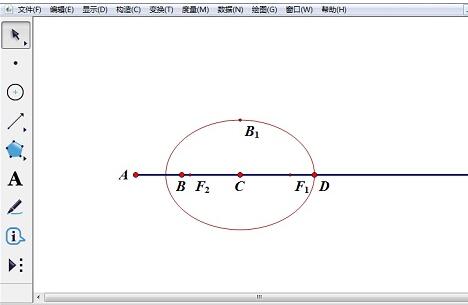
2.构造点和线段。在椭圆上任意构造点两点E和J。选中点C构造射线 AB过C点的垂线,利用点工具在垂线上构造点G,构造线段 GJ。依次选定点 J、C、E,【度量——【角度】。
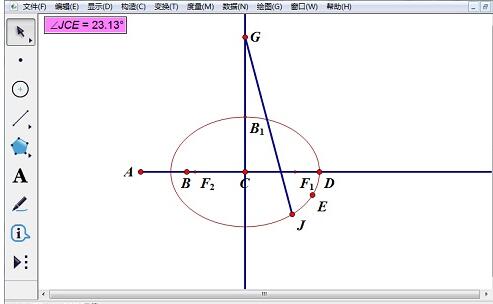
3.设置颜色参数。选定线段 GJ和角度度量值,【显示】——【颜色】——【参数】——【灰度】,【参数范围】选0到120,勾选【双向循环】。(这两个值决定角度多大开始到多大结束,线段颜色由黑到白双向循环转变)
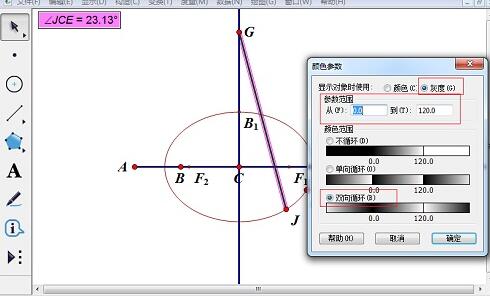
4.绘制圆锥轨迹。选定线段 GJ和点J,【构造】——【轨迹】,得到立体图形圆锥。右键轨迹,【属性】——【绘图】——【采样数量】修改为 1500或者更大数字。(不宜过大)
5.设置颜色。选择【编辑】——【预置】——【颜色】,改变画板绘图区域背景颜色,能使得图形更有层次感。
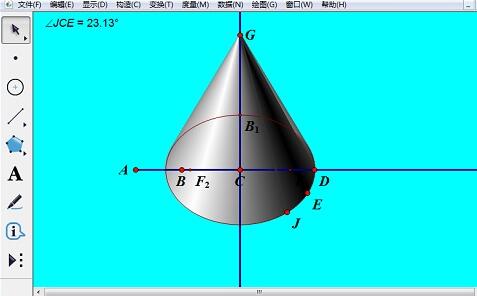
6、隐藏各种不必要对象,完成。

提示:改变点B1的位置,可以调整圆锥底面的椭度。改变点D和G的位置,可以改变圆锥的大小。改变点 E的位置,可以微调圆锥投影光线方向。
以上是借助几何画板构造质感圆锥体的详细方法的详细内容。更多信息请关注PHP中文网其他相关文章!




